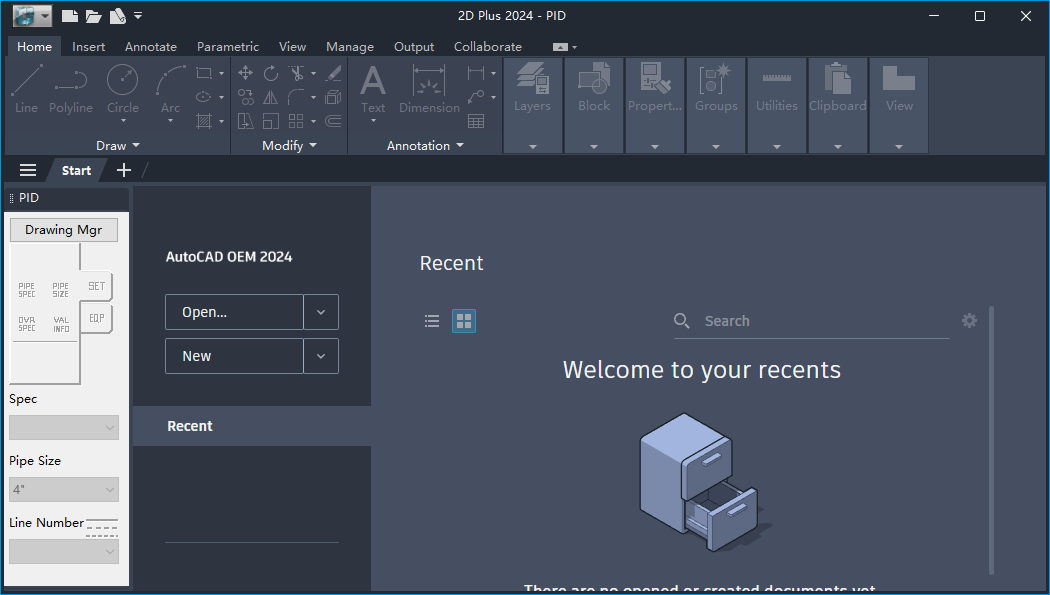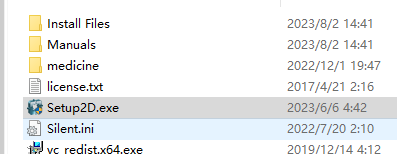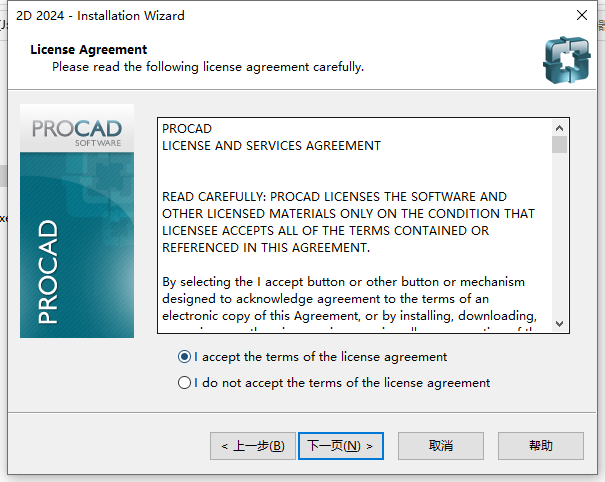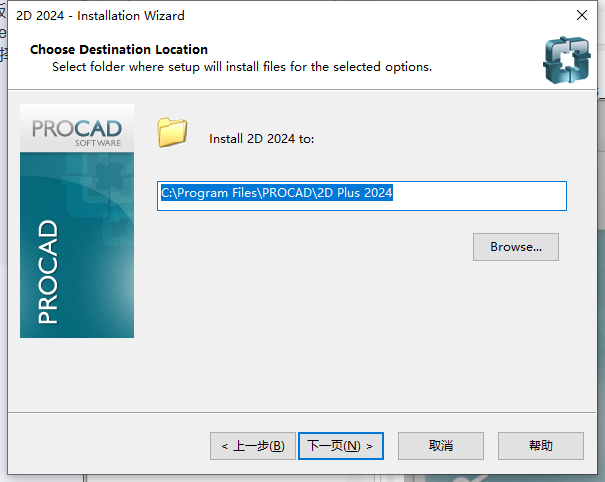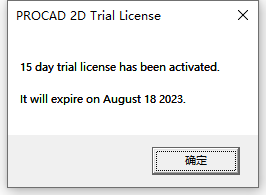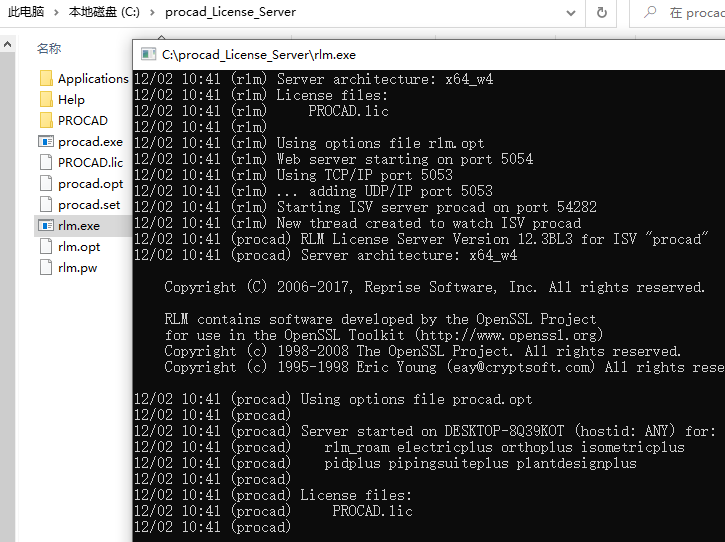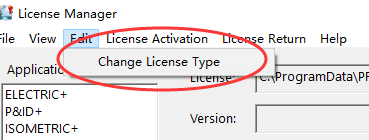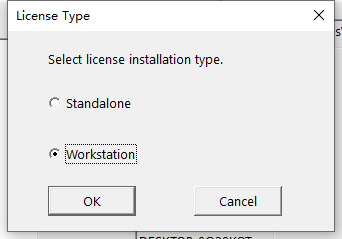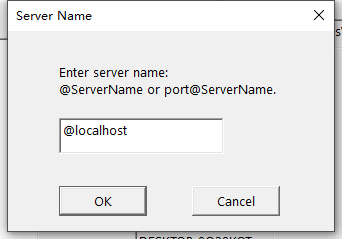PROCAD 2024破解版是领先的管道绘图、管理和智能设计解决方案,您可以使用该套件更快更好的完成您的项目,在符合预算和周期规划的情况下完成设计、管理和数据的整理操作,提供丰富的工具,包括供P&ID绘图、ISOMETRIC图纸和管道平面图的应用程序,从而能够为任何规模的工艺管道项目提供最合理的解决方案,具有自动化功能优势,可满足您的所有 2D 需求,本管道套件为设计人员提供了2D绘图,集成了BOM生成和其他有用功能等智能功能。旨在提高易用性、生产力和准确性,可生成BOM表,从而节省文档时间,同时确保数据准确性,防止人为错误。
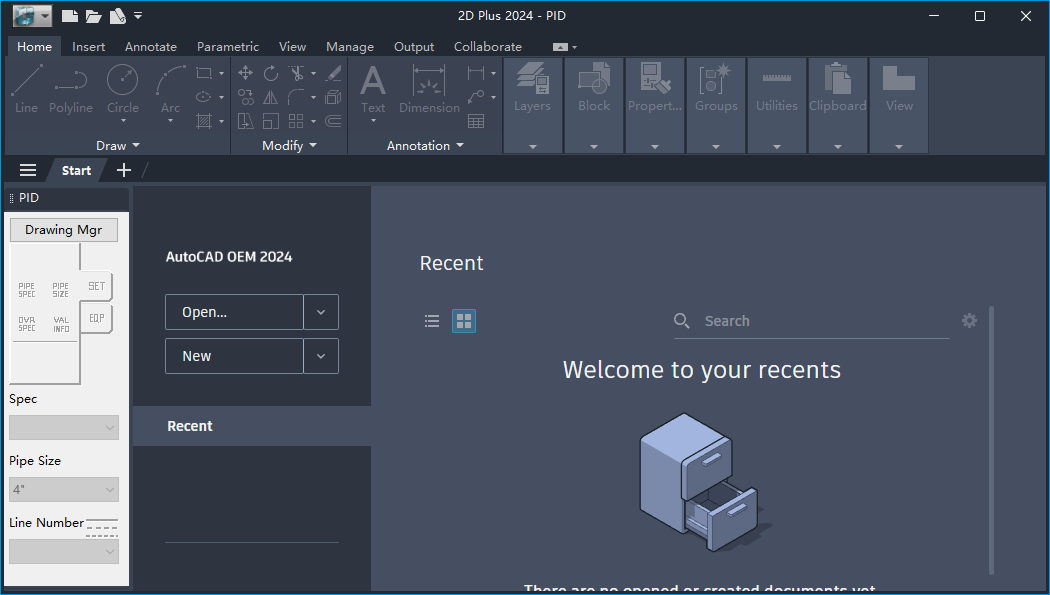
安装激活教程
1、在本站下载并解压,如图所示
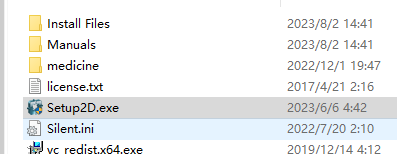
2、安装PROCAD_2D_Plus_2024,默认高级安装,点击下一步,勾选接受协议
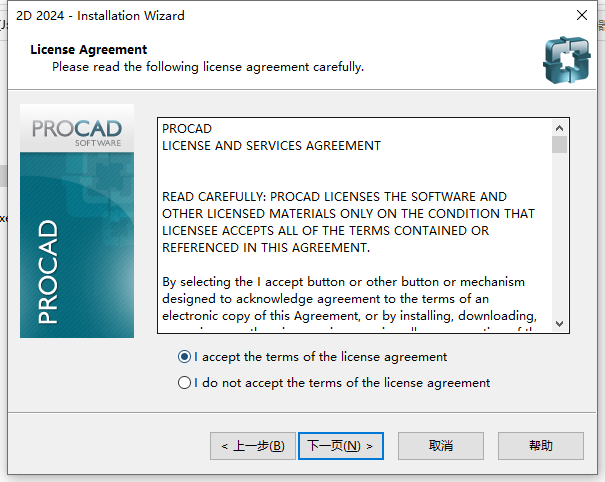
3、安装目录
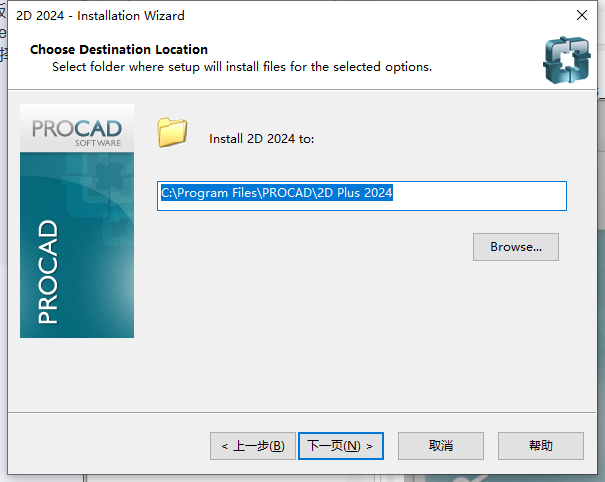
4、直到安装完成(它将弹出15个试用版,只需单击确定)
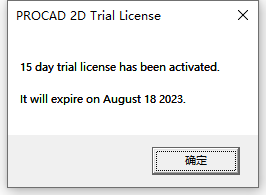
5、打开medicine文件夹,复制procad_License_Server文件夹到C盘,管理员身份运行rlm.exe
6、打开license manager单击编辑更改方法并选择工作站添加@localhost单击确定并关闭许可证管理
7、运行Procad 2D plus
软件功能
1、满足您所有绘图需求的
全套工具 每个软件产品都附带了管理设计办公室所需的工具。包含的模块用于促进管道规格的创建,设计BOM模板以及组织您的项目以满足客户标准。
2、种类繁多的管道组件
种类繁多的管件、法兰、阀门和支架可供选择,使您的工作更轻松。管道组件有法兰、螺纹、承插焊和对焊配置。
3、规范驱动
始终使用兼容的管道规范和后台合规性检查。
4、项目驱动
保存和控制每个项目(或每个客户端)的重要设置,其中包括图形单位、图形文件存储位置、允许的管道规格、边框图形、BOM 表和许多其他重要设置。
5、规范覆盖选项
如有必要,可轻松覆盖操作规范。管道应用程序将允许您在提醒您与标准实践的待处理偏差后继续覆盖。
6、自动化
通过简单地选择两个角来绘制容器,使用 AutoRoute 按顺序放置管道组件,注释阀门并生成 BOM。该程序的智能背景调查使所有内容变得容易。
7、材料明细表生成
为单个图形、特定线号或整个项目的管道元件生成材料明细表 (BOM)。BOM 表文件可以创建为多种格式:插入到图形(DWG 格式)、Web 格式 (HTML)、逗号分隔值格式 (CSV) 和文本 (TXT) 格式。
8、材料目的地控制
指定配件的装运位置 - 到现场或任何数量的制造车间。
9、支持各种尺寸和时间表 - 管道尺寸从 1/8“ 到 80” 或公制 3mm 到 2,000mm
- ANSI/ASME 法兰和阀门从 150 到 2,500 lbs
- 螺纹和承插焊接接头从 2,000 到 9,000 lbs
使用帮助
1、打开图形管理器
通常,打开PROCAD ELECTRIC应用程序后,图形管理器将自动打开。要随时打开图形管理器,请单击选项卡工具箱顶部的“图形管理器”按钮。
2、查看图形状态
图形管理器中图形名称的左侧是指示每个图形状态的图标。亮显图形名称后,有关图形的更多信息将可用。
3、启动新图形
要开始新绘图…
1.打开图形管理器。
2.选择要新图形使用其设置的标准。
3.如果在“标准”中定义的图形文件夹位置中有子文件夹,请使用“+”和“-”导航到所需的文件夹。
4.单击“新建”按钮。
5.输入图形的名称。
6.单击“打开”。此时将显示空白图形文件。
7.设置以下图形参数:管道等级库、主管尺寸和行号。
8.插入图形边框。请参见插入边框。
注:如果仅打开标准,将生成新的空白图纸
4、选择绘图模式
启动新图形时,将出现一个对话框,提示您选择绘图模式。
绘图模式决定可以在图形中插入哪些符号。每个模式的工具箱中都会显示不同的工具。如果要在图形中同时使用布局符号和原理图符号,请在布局模式下启动图形。
在布局绘图模式中:
所有零部件都按比例插入
图形比例会影响零部件图像和文字的外观
可以插入原理图符号和布局符号
要显示布局工具,请单击工具箱底部的PROCAD ELECTRIC布局菜单。
在原理图绘图模式下:
零部件未按比例插入
不能插入布局符号
要在布局模式下显示原理图工具,请单击工具箱底部的PROCAD ELECTRIC schematic Menu。